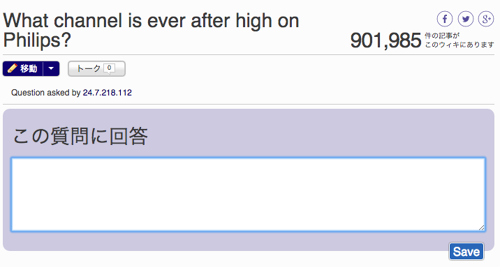- このヘルプには更新、または翻訳されていないコンテンツがあります。どなたでも翻訳にご協力いただくことができます。
- 原文 : w:Help:Wikianswers。(リンク切れ)
ウィキアンサーズは質問への回答を目的としたコミュニティで、ユーザーが作成した質問ページに他のユーザーが回答を追加できる仕組みになっています。 ここでは、ウィキアンサーズの管理と使用方法についてご紹介します。
質問する[]
各記事に特定のタイトルが与えられる通常のコミュニティとは異なり、ウィキアンサーズでは質問がページタイトルになります。 ページ上部の大きい「新しく質問する場合はここに入力」のボックスに質問を入力して「質問する」ボタンをクリックするかEnterキーを押します。 質問を送信すると、入力したテキストが質問になって新しいページが自動的に作成されます。

ウィキアンサーズのページ上で表示される質問バーの例
他のユーザーが回答するまで、質問には「回答待ち」のラベルが付きます。 回答待ちの質問は、コミュニティのメインページの「新しい質問」セクションに自動的に追加されます。回答が投稿された質問は、「新しい回答」セクションに移動します。
質問への回答が投稿されたときに通知を受け取るには、質問を送信する際にログインしていることをご確認ください。 質問をフォローしたり、更新時にメールで通知を受け取ったりすることができます。
フォローした質問は、ウォッチリストに追加され、回答が投稿されたときに通知を受け取ることができます。 別の質問を追跡する場合は、「watch」をクリックしてその質問をウォッチリストに追加します。
質問を書き換える[]
質問を書き換えるには、質問の右側にある「移動」をクリックします。
開いた新しいページで質問を書き換えることができます。 新しい質問によりコミュニティに新しいページが作成されるので、「跡地に転送を残す」のボックスをオンにします。 これで古い質問が新しく書き換えた質問にリダイレクトされます。 ページを移動するためのボタン(変更の前後により「保存」または「書き換える」など)をクリックして保存します。
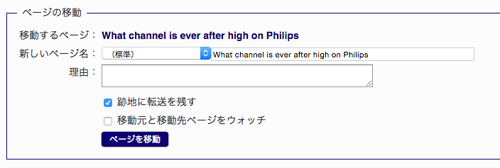
質問の書き換え画面
あまり質の良くない質問(誤字脱字、文法上の間違い、質問形式でない文体など)は書き換えるようにしましょう。たとえば、他のユーザーが「犬のえさ」という質問が投稿した場合、それを「犬のえさはどこで買えますか?」や「犬の健康に良いえさは何ですか?」などに書き換えることができます。
回答を早く得られるようにする方法[]
- カテゴリを追加して、閲覧しているユーザーに見つけてもらいやすくしましょう
- FacebookやTwitterなどのサイトにも質問を投稿して、つながりのあるユーザーから回答してもらえるようにしましょう。
- 他のユーザーが質問の意味を理解しやすいよう、わかりやすく、的確な表現を使って質問を作成しましょう。 質問の質が良くないと思われる場合は、書き直してみましょう。
- 質問があいまいでないかどうか確認します。 「この国の政府の仕組みを教えてください」のような質問は一見わかりやすいかもしれませんが、世界中のユーザーが質問を読んで回答することもあるため、『この国』というのがどこのことなのか分かりづらい場合もあるということも覚えておきましょう。 できるだけ具体的な質問とすることが理想的です。 たとえば「アメリカ合衆国の政府の仕組みを教えてください」など、具体的な国名を含めるようにしましょう。
- 他のユーザーが回答できるような質問にしましょう。 「私は何歳でしょう」のような質問は不適切ですし、おそらくは回答されないでしょう。
質問に回答する[]
質問に回答するには、質問の下にある「この質問に回答」のボックスに回答を入力します。 回答を入力し終わったら「Save」をクリックします。
「回答済み」と「回答待ち」のカテゴリは、回答が追加または削除されると自動的に変更されるため、自分で変更する必要はありません。
質問や回答の投稿は誰でも行うことができます。 アカウントを作成する必要もありません。 ログインしている場合は、質問に回答が投稿されるか回答が改良されると通知が届きます。
良い回答とは[]
回答は客観的なものとしましょう。 回答は完璧である必要はありません。他のユーザーもページを編集したり、回答に付け加えたり、回答を改良したりすることができます。 自分の質問に対して回答が投稿された場合は、その回答を編集して改良することもできます。
また、他のユーザーの質問を書き換えたり質問にカテゴリを追加したりしてあげることもできます。
回答を編集する[]
投稿された回答が質問の正しい答えでない場合は、回答を書き直すか編集する必要があります。 説明がほとんどない短い回答(「はい」や「時々」など)には、情報を追加することができます。 また、必要に応じて誤字脱字や文法の誤りを修正することもできます。
書き直しの必要な回答を見つけた場合は、回答の右側にある「編集」ボタンをクリックします。
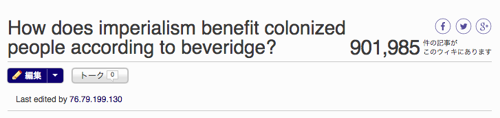
編集ページが開き、必要な変更を加えることができます。 編集を完了して「保存」をクリックすると、新しい回答が表示されます。
カテゴリを追加する[]
ウィキアンサーズにはさまざまなカテゴリもあります。 カテゴリは、すでに投稿されている質問を見つけて、そこから回答を見つけるのに役立ちます。 デフォルトでは、質問が回答済みであるか回答待ちであるかを示すカテゴリは質問か回答が投稿されると自動的に追加されます。 ユーザーがこれを変更する必要はありません。
コミュニティのトピックに合ったカテゴリを追加することができます。 たとえば、料理に関するコミュニティの場合、「イタリアン」や「メキシカン」など、料理の種類をカテゴリとして追加することをおすすめします。
回答待ちの質問にカテゴリを追加しても、ステータスが回答待ちから回答済みに変わることはありません。 質問に回答できない場合でも、カテゴリを追加することでお手伝いすることもできます。 こうすれば、回答できるユーザーが質問を見つけやすくなります。
新しいカテゴリを作成することもできます。その場合は、質問の下のタグセクションに新しいカテゴリを入力します。 新しいカテゴリを作成した場合は、そのカテゴリをクリックしてテキスト(メインのカテゴリなど)を追加することでカテゴリページを作成するようにしましょう。

ページには一度に複数のカテゴリを追加することができます。
ページ下部のカテゴリセクションでリンクをクリックすると、特定のカテゴリが追加されているすべての質問を表示することができます。
アンサーズウィキアのアダプション[]
新たにアンサーズウィキアを立ち上げるオプションは廃止されましたが、新しいコミュニティを作成する代わりに既存のアンサーズウィキアをアダプトすることができます。 アダプションの手続きはとても簡単です。 まず、質問についての整理(タグ付け、名前の変更、回答の追加など)を行う必要があります。 また、アダプション・リクエストに関する条件(こちらのページに記載)をお読みください。 リクエストの準備ができたら(編集期間が 1 週間あるか、さらに長ければなお良い)、所定のフォームを使用してリクエストを申請し、返答をお待ちください。
アンサーズウィキアの発展[]
通常のコミュニティと同様に、アンサーズウィキアも宣伝するようにしましょう。 コミュニティへ新しいメンバーを呼び込むにはさまざまな方法があります。たとえば、FacebookやTwitterなどのソーシャルメディア・サイトのほか、Wikiaのサイト自体も利用できます。
コミュニティは常に誰が見てもわかりやすい状態にしておきましょう。 質問は完全な文であるようにし、いつ、誰が、どこで、何を、なぜ、どのようにといった内容を含めるように しましょう。 回答を編集したり修正したりすることで、コミュニティの質を高めることができます。
メインページを編集する[]
アンサーズウィキアのメインページに「編集」ボタンがないことにお気付きの方もいるかもしれません。 でも心配はいりません。 アンサーズウィキアのメインページを編集する場合は、URLの末尾に「?action=edit」を追加してみてください。 たとえば、次のようにします。
http://MYSITE.answers.wikia.com/wiki/MYSITE_Answers?action=edit
「編集」のリンクが表示されていない場合にページを簡単に編集するもう一つの方法として、個人設定でダブルクリックによる編集を有効にすることもできます。 こうすると、コンテンツ領域内でマウスをダブルクリックするだけで、メインページやその他のページを編集できるようになります。
またツールバーに「編集」ボタンを追加するという方法もあります。
関連情報[]
その他のヘルプとフィードバック[]
- ヘルプ:コンテンツでは、他のヘルプページを閲覧、検索することができます。
- 最新の情報やヘルプについては、コミュニティセントラルをご覧ください。
- この記事で不明確な点や、曖昧な点がございましたら、Fandomとの連絡方法をご確認ください。
- このヘルプはコミュニティセントラル内にて管理されています。